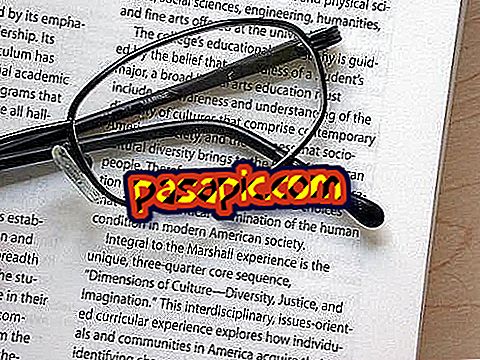Wi-Fiパスワードを変更する方法

パスワードを覚えていないので、あなたがあなたのWi-Fiネットワークに接続したいと思うたびにルーターの下を見るのはうんざり? あなたは本当にそれがあなたが持つことができる最も良いと思いますか、hypermegalargaであること? エラー 当社のルーターにデフォルトで設定されているパスワードは安全ではありません 。WifiPassやWLANAuditなど、Wi-Fiネットワークを検出するアプリケーションや、デフォルトではそのアクセスパスワードさえも検出されます。 パスワードの変更は非常に簡単です、私達は私達の携帯電話からでもそれを行うことができ、そしてそれはほんの数分かかります。 .comでは、Wi-Fiパスワードを段階的に変更する方法を説明しています 。
1
インターネットに接続していないと何もできませんので、Wi-Fiパスワードを変更するために最初に必要なのはネットワーク接続です。 それは、同じWi-Fiネットワーク(コンピュータ、タブレット、またはスマートフォン)から、またはパスワードがわからない場合は、コンピュータまたはコンピュータとのイーサネットケーブルでも可能です。
2
接続したら、あなたはあなたのIPを知る必要があります 、私たちが接続されていればそれは私たちのIPを知ることはスマートフォンや携帯電話から非常に簡単です。 パスワードを変更しようとしているWi-Fiネットワークの上に設定メニューを配置するのはとても簡単です。 クリックすると、IPは速度や信号品質などの他のパラメータの横に自動的に表示されます。

3
前のステップほど簡単ではない場合は、国内ルータの一般的なアドレスである192.168.1.1または192.168.0.1を試すことができます。
そしてこのオプションもあなたのために働かないなら、あなたはコマンドプロンプトでIPを探すべきです 。 コンピュータのスタートメニューに行き、検索ボックスに「 cmd」と入力します。 MS DOSウィンドウが表示されたら、中に入ったらipconfig (intro)と入力します。 画面にはいくつかのデータが表示されます。その中にはデフォルトゲートウェイの横に表示されるIPも含まれます。

4
あなたのIPを知ったので、あなたがしなければならないのはブラウザのURLバーにそれを入力することだけです。 ルータの製造元のメニューに自動的にアクセスし、 ユーザ名とパスワードで自分自身を識別するように求めます 。 ルータが通常標準IPを持っているように、それらは同じユーザ名とパスワードを運ぶ傾向があります。 通常、ユーザーはadminまたはrootで、パスワードはadmin 、 root、 "1234"、またはパスワードです 。
これらのパラメータを変更した後で、ユーザーまたはパスワードを覚えていない場合は、ルーターを再起動するのが最善です。これにより、設定がデフォルト値に復元されます。デフォルトのパスワード それらがわからず、ルーターの製造元を指定している場合は、インターネットで簡単に見つけることができます。

5
ルーターの設定パネルでセッションを識別して開始したら、 ワイヤレスセクションを探します。 このセクションの名前はルータの製造元によっても異なりますが、通常は「ワイヤレス接続設定」、「ワイヤレス接続のインストール」、または「ワイヤレス」の順に選択してからセキュリティになります。
6
ワイヤレス接続が見つかったら、[パスワード]、[コード]、または[共有キー]チェックボックスを探します。 表示されるボックスで、新しいパスワードを入力する必要があります。 正しく入力したかどうかを確認するためにパスワードの再入力を求められることがありますが、入力したときにエラーが発生した場合は、正しく入力しなかったことが原因と考えられます。パスワードを入力すると、すべての手順をもう一度実行してパスワードを変更できます。
7
これでWi-Fiパスワードを変更できたので、変更内容を必ず保存してください。 「適用」または「保存」をクリックしてください。 ルータが変更を処理するのに数分かかるかもしれず、その時接続されているすべての装置は切断されます。
8
設定を変更したら、新しいパスワードを使用してワイヤレスネットワークに接続できます。 あなたがあなたのデバイス(電話、コンピュータ、タブレット)のいずれかでWi-Fiネットワークに再接続するとき、あなたはこの新しいパスワードを入力しなければならないことを覚えていてください。
9
Wi-Fiパスワードを変更すると、セキュリティを強化するための一歩を踏み出したことになりますが、接続を盗もうとできる人は常にいます。 彼らがそれをしているかどうかを知るために、彼らがWi-Fiを盗んでいるかどうかを知る方法やあなたのWi-Fiが盗まれた場合の対処方法を私たちの記事を読むのをやめないでください。